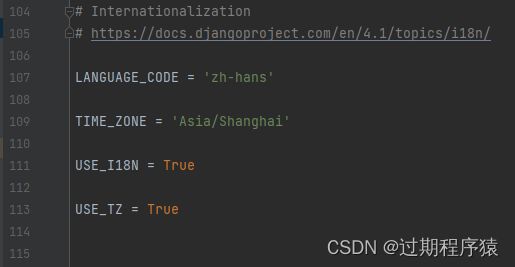Django4.1从入门到精通——创建项目
前言 Pycharm版本
我所使用的Pycharm是2022.2 Professional Edition版本

创建项目
以往,我们用命令创建Django是这样的:
django-admin startproject djangoProjectDemo
然鹅,用上神器Pycharm,能点击鼠标操作,我绝不敲击键盘:

如上图所示,新建项目选Django,给项目重命名一下,其他都不管,点右下角“创建按钮”,等待几分钟,项目创建成功。
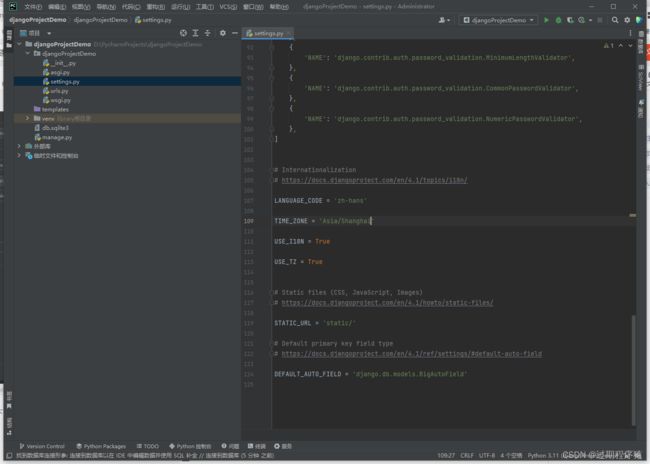
编辑配置
编辑配置快捷按钮入口
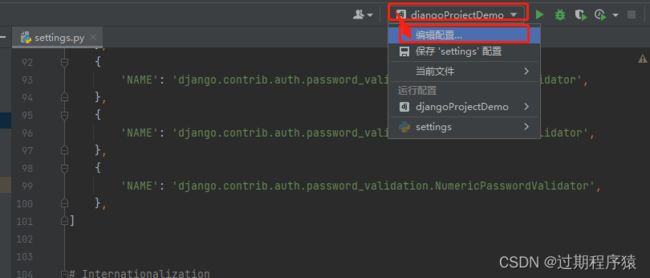
编辑配置菜单入口
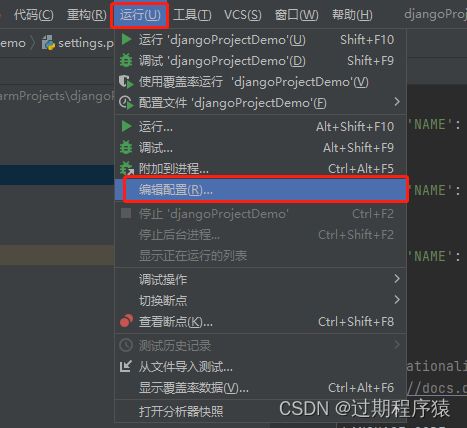
一般就是配置IP、端口、日志等:

配置settings.py
初学,为了能马上运行项目,发IP给对面的程序媛炫耀,而不至于她访问不了,第28行改成这样子:

ALLOWED_HOSTS = ['*']
LANGUAGE_CODE = 'zh-hans'
TIME_ZONE = 'Asia/Shanghai'
USE_I18N = True
USE_TZ = True
一切准备就绪!!!开始运行!!!
运行项目
**运行项目的一般命令是: **
python manage.py runserver 192.168.1.111:80
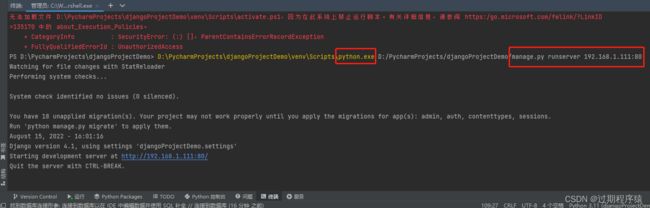
Pycharm创建的项目为了不污染操作系统环境,下载的Django默认放到了我们项目文件夹里,因此需要加Python 的绝对路径。
然鹅,用上神器Pycharm,能点击鼠标操作,我绝不敲击键盘:
直接运行也是可以的,注意我们运行的是项目,而不是之前学基础语法的时候,习惯性地点右键运行setting.py文件哦上面那长串代码,其实是点运行得来的命令,既然用Pycharm,还记那么多命令干嘛:
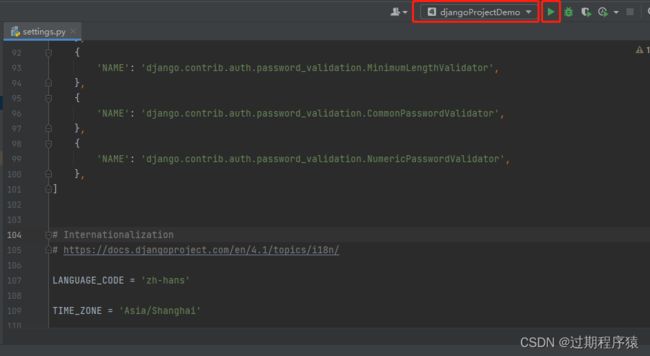
看到下面一串正常启动服务器的提示,大功告成:
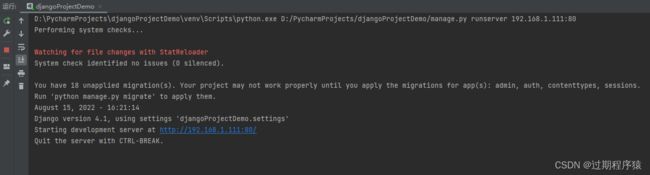
最后, 码字不易,麻烦关注一下我的CSDN号嘛